سلام
من داشتم نرم افزار بلواستکس رو نصب میکردم که سیستم خاموش شد و نصب ناقص موند
حالا وقتی میخوام دوباره نصب کنم پیام میده که نرم افزار رو سیستم شما نصبه و دوباره نصب نمیکنه
از طرفی هم نه روی سیستم دارم نرم افزارو و نه توی برنامه های نصب شدم هستش که پاکش کنم
با عرض ادب خدمت شما دوست عزیز,
خیلی ممنون از کاربر عزیز Amir_Club
حذف کامل بلو استکس از کامپیوتر – BlueStacks
به منظور حذف کامل برنامه بلو استکس یا Bluestacks از کامپیوتر خود کافیست که مراحل زیر را به ترتیب طی کنید:
- کلید های ترکیبی Ctrl+Shift+Esc را از روی صفحه کلید بفشارید و در Task Manager هر چیزی که با برنامه Blustacks در ارتباط است را کاملا ببندید.
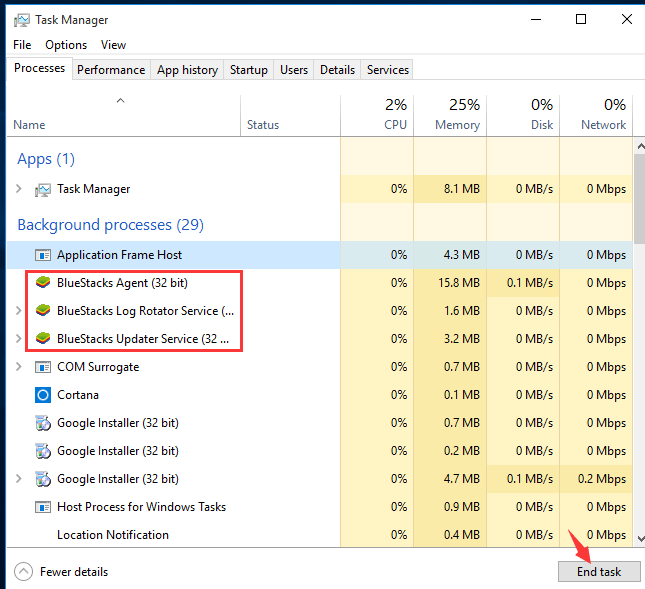
- وارد Control Panel سیستم عامل ویندوز شوید.
- گزینه Program and Features را انتخاب کنید.
- در لیست برنامههای موجد، برنامه بلو استکس را یافته و بر روی آن کلیک کنید.
- از منوی فوقانی صفحه، بر روی گزینه Uninstall کلیک نمایید.
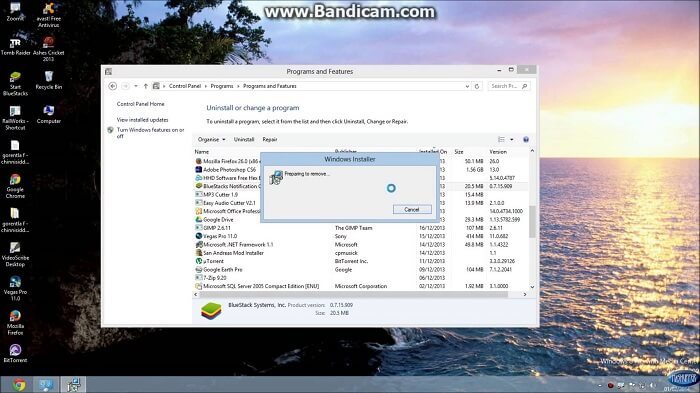
- اگر در طول حذف برنامه با پیغامی مواجه شدید که از شما درخواست تمایل مبنی بر ذخیره ماندن دیتا و اطلاعات ذخیره شده بلو استکس را داشت، گزینه No را انتخاب کنید.
- پس از تمام شدن حذف برنامه، وارد My Computer ریا This PC ویندوز شوید.
- به درایو ویندوز مراجعه کنید.
- از بخش Folder Options قابلیت نمایش فایل های پنهان یا مخفی (Hidden Files) ویندوز را فعال کنید. برای کسب اطلاعات بیشتر در مورد نحوه انجام این کار از کارشناسان موبایل کمک یاری بخواهید.
- وارد پوشه ProgramData شوید.
- تمام پوشههایی که با نام Bluestacks در این قسمت وجود دارند را انتخاب و دیلیت کنید.
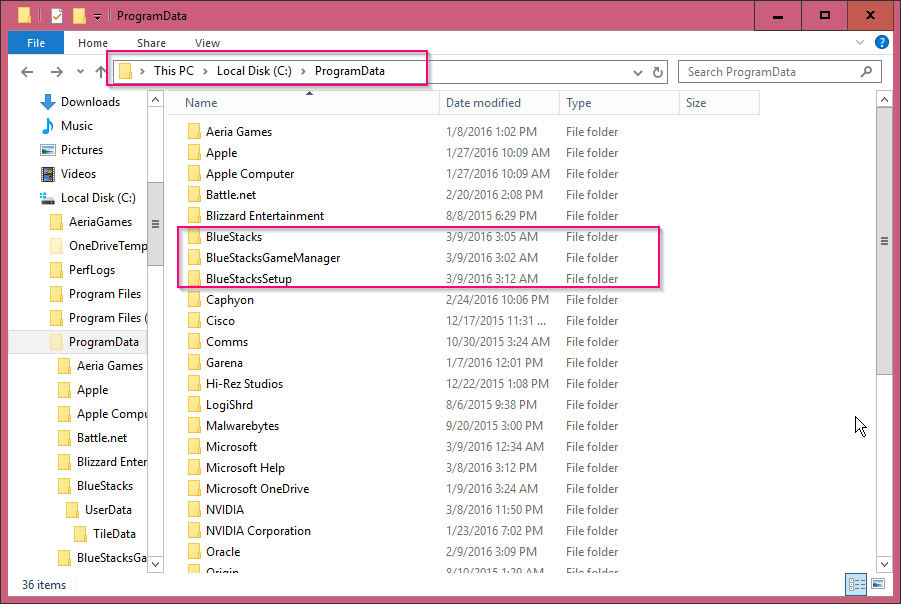
- حال دکمه های ترکیبی Windows+R را از کیبورد خود فشار دهید.
- در پنجره Run عبارت %temp% را وارد و بر روی گزینه OK کلیک کنید.
- در این شرایط یک پوشه باز میشود. تمام فایل های موجود در این پوشه ر انتخاب و حذف یا دیلیت کنید.
- باز هم دکمه های ترکیبی Windows+R را از کیبورد خود فشار دهید.
- ابن بار عبارت regedit را وارد کنید و بر روی OK کلیک نمایید.
- از منوی سمت چپ صفحهای که باز شد، گزینه HKEY_LOCAL_MACHINE را گسترش دهید.
- پوشه SOFTWARE را گسترش دهید.
- پوشه Bluestacks را انتخاب کنید.
- ابا انتخاب پوشه Bluestacks فایل هایی در بخش سمت راست صفحه نمایان میشود. تمام این فایل ها را انتخاب و با کلیک راست و انتخاب گزینه Delete آنها را حذف نمایید.
- سپس خود پوشه Bluestacks را هم از مسیر نام برده شده در منوی سمت چپ حذف کنید.
با طی کردن مراحل فوق تمام فایل ها و اطلاعات برنامه بلو استکس یا Bluestacks از روی کامپیوترتان حذف میشوند. میتوانید کامپیوتر خود را ریستارت و با خیال کامل بار دیگر شبیه سازی بلو استکس را بدون بروز هیچ مشکلی در کامپیوترتان نصب نمایید.
اما اگر با راهکار بالا مشکل شما حل نشد و یا هر سوالی داشتید میتونید با یک ثبت نام رایگان در سایت قسمتی را در پایین همین مطلب باز کنید که امکان تکمیل و یا پاسخگویی به ما را برای شما فراهم میکند و تیم ما میتواند مشکل شما را پیگیری کرده و راهنمایی های لازم را به شما ارائه دهند.
لینک ثبت نام
همچنین شما میتوانید از قابلیت جدید وب سایت استفاده کنید , به صورتی که اگر قصد دارید سوال شما در سریع ترین زمان ممکن پاسخ داده شود میتوانید بسته زیر را تهیه کنید .
بسته پاسخگویی سریع
با تشکر,
تیم پشتیبانی.








سلام
نرم افزار رو با استفاده از برنامه های مخصوص پاک منید یا اگر محل نصب بازی میفهمین به طور دستی پامش کنید یک نکته مهم هم هست در نوار سرچ ویندوز بنویسید بلو استکس البته به انگلیسی سپس فایلهای مربوطه رو پاک کنید و دوباره اقدام به نصب نمایید.